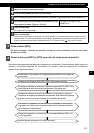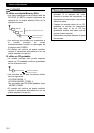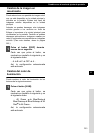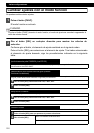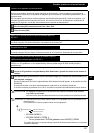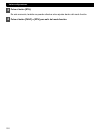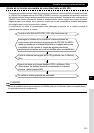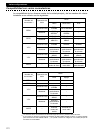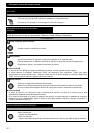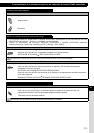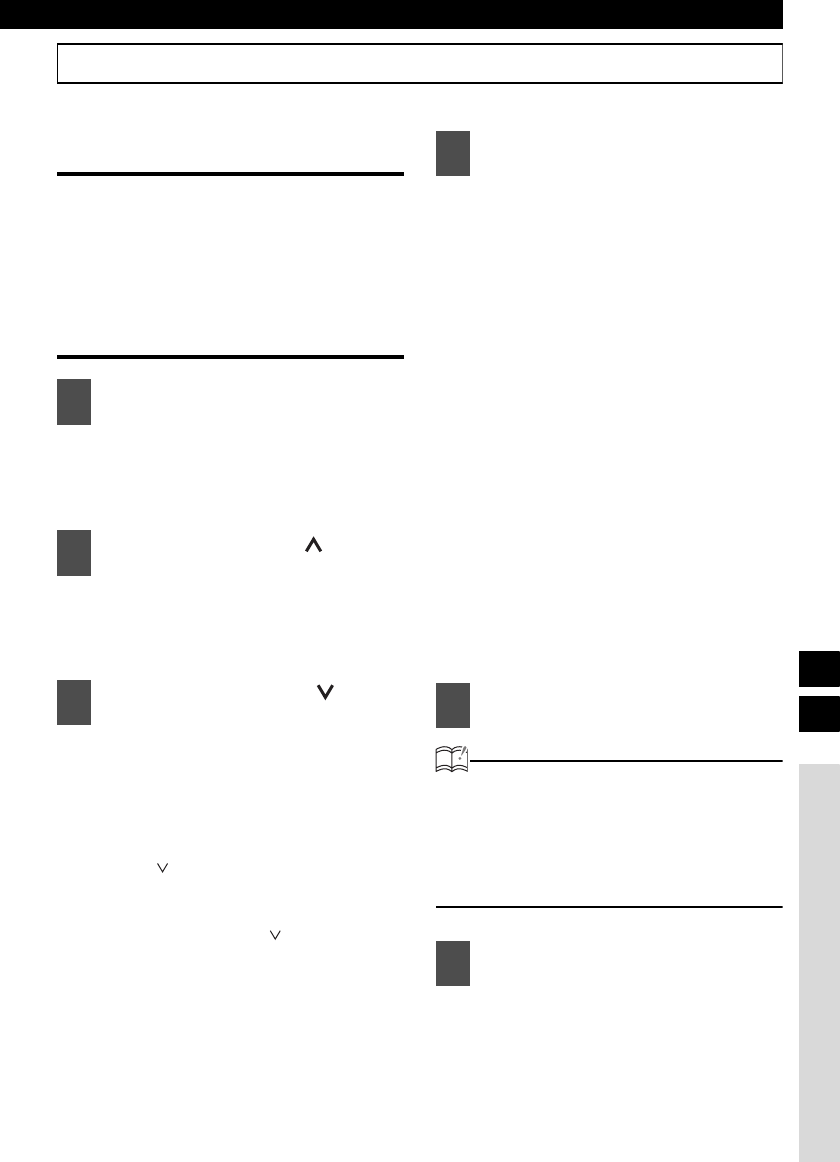
Otras pantallas
271
XIV
Otras pantallas
Visualización en pantalla de un
recordatorio
Si se han configurado los recordatorios, el
recordatorio grabado correspondiente a cada
botón del número [1] al [5] aparece en la pantalla
cuando éste se pulsa brevemente mientras la
corriente de la unidad principal está
desconectada.
Creación de un recordatorio
El estado cambia a modo de ajuste de
MEMO (recordatorio).
Si pulsa el botón cambiará entre los
modos [ABC] (caracteres alfabéticos
en mayúscula), [123] (caracteres
numéricos) y [!&?] (símbolos).
El carácter se introducirá donde el
cursor parpadea:
Botón [SEL]:
desplaza el cursor a la derecha.
Botón [ ]:
sirve para que avance el cursor
hacia la izquierda. Si se mantiene
pulsado el botón [ ], el cursor irá
hacia la izquierda.
Gírelo a la derecha:
avanza en orden alfabético.
Gírelo a la izquierda:
retrocede en orden alfabético.
[Caracteres alfabéticos en mayúscula]
Valor inicial [A] [Dirección derecha]
A ➔ B ➔ C ➔ www X ➔ Y ➔ Z ➔ Awww
[Caracteres numéricos] Valor inicial [1]
[Dirección derecha]
1 ➔ 2 ➔ 3 ➔ www 8 ➔ 9 ➔ 0 ➔ 1www
[Símbolos] Valor inicial [!]
[Dirección derecha]
! ➔ " ➔ # ➔ $ ➔ % ➔ & ➔ ’ ➔ ( ➔ )
➔ * ➔ + ➔ , ➔ - ➔ . ➔ / ➔ : ➔ ; ➔ <
➔ = ➔ > ➔ ? ➔ @ ➔ ´ ➔ _
➔ ! www
CUIDADO
• Repita los pasos 2 y 3 para cambiar el tipo
de carácter a introducir.
• Se puede introducir un máximo de 10
caracteres por recordatorio.
• Y se puede guardar un máximo de 5
recordatorios.
Ya estableció el recordatorio.
1
En modo espera, mantenga
pulsado uno de los botones con
cifras durante más de dos
segundos.
2
Pulse el botón [ ] para
seleccionar el tipo de caracteres.
3
Pulse [SEL] o bien [ ] para
seleccionar la posición en la que
introducir el carácter.
4
Gire el botón [SEL] a la izquierda o
a la derecha para seleccionar los
caracteres.
5
Pulse el botón [SEL] para
seleccionar los caracteres.
6
Pulse el botón [RTN].
XIII